Spotify プランを変更する方法
公開: 2022-08-25
2008 年にデビューしたとき、Spotify は人々が音楽を聴く方法を完全に変えました。 400 万を超えるポッドキャスト エピソードを含む 8,000 万を超えるトラックを無料で検索、管理、共有できます。 Spotify は無料で使用できますが、広告なしの音楽ストリーミング、無制限のスキップ、オフライン ストリーミングにアクセスできるサブスクリプション オプションがいくつかあります。 各プログラムには異なる費用があり、一部のプログラムでは割引も提供されます。 あなたが同じことについてのヒントを探しているなら、Spotify のプラン変更プロセスと Spotify アカウントのファミリー プランの機能を説明する役立つガイドをお届けします。 また、アプリで Spotify プランを変更する方法と、Spotify アカウント プレミアムを無料に変更する方法についても学びます。
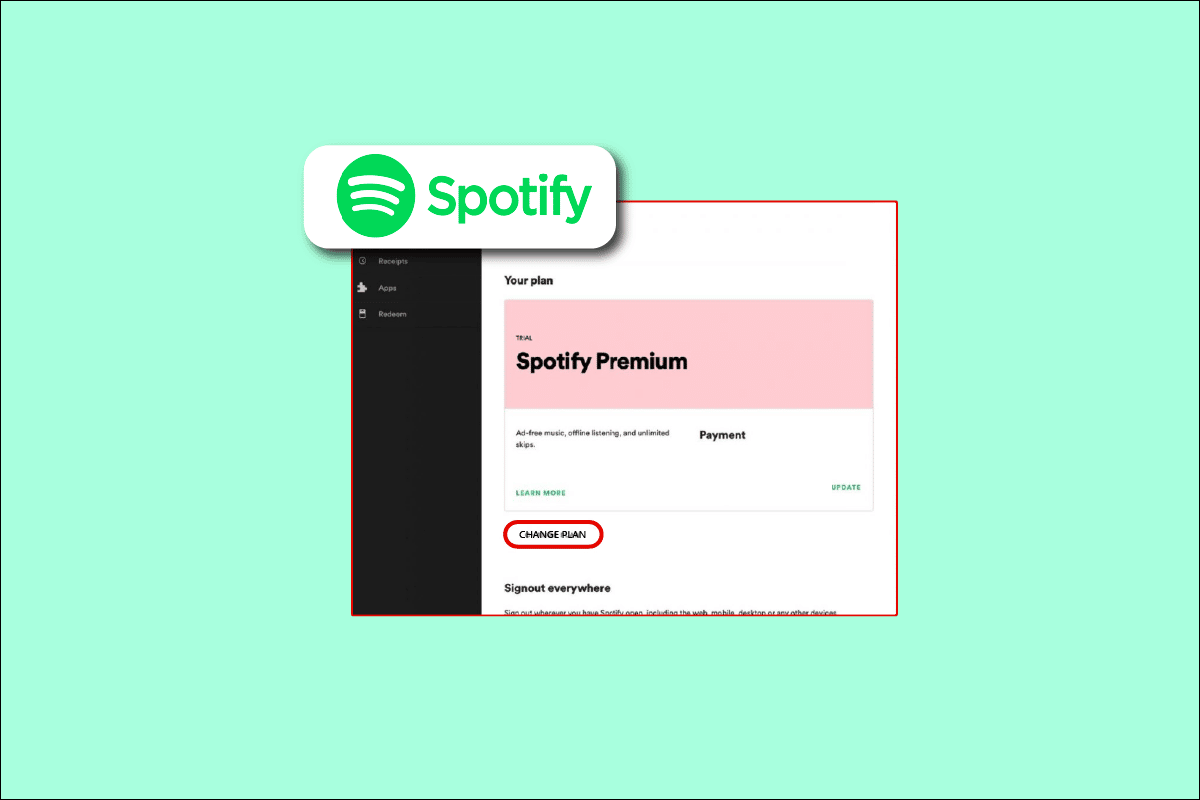
コンテンツ
- Spotify プランを変更する方法
- Spotify サブスクリプションを変更できますか?
- 同じメールで 2 つの Spotify アカウントを持つことはできますか?
- Spotify でプランを変更できますか?
- アプリで Spotify プランを変更する方法は?
- Spotify をダウングレードするにはどうすればよいですか?
- Spotify Premium をキャンセルできない理由
- Spotify アカウントをプレミアムから無料に変更するにはどうすればよいですか?
- Spotify アカウントをファミリー プランに変更できますか?
- Spotify Premium からファミリーに切り替えるにはどうすればよいですか?
- Spotify アカウントをファミリーに変更するにはどうすればよいですか?
- 家族共有Spotifyを切り替えると、音楽が失われますか?
Spotify プランを変更する方法
183 の地域で 1 億 8,800 万人の顧客を含む 4 億 3,300 万人のユーザーを抱える Spotify は、現在、世界で最も広く使用されているオーディオ ストリーミング サブスクリプション サービスです。
- 必要な書類が揃っている場合は、学生プラン、友人やルームメイトとのデュオ オプション、または家全体のファミリー オプションを使用できます。
- より良い音質、オンデマンド、オフライン、広告なしの音楽鑑賞体験など、 Spotify Premium限定の音楽機能にアクセスしたい場合。 その場合、有料版にアップグレードする必要があります。
- 現在プレミアム サブスクリプションをお持ちで、これらのお得な情報を逃した場合は、Spotify アカウント ページでいつでもプランを変更できます。
注: このサービスは、Windows、macOS、および Linux を実行しているコンピューター、iOS および Android のスマートフォンとタブレット、Amazon Echo や Google Nest 製品ラインなどのスマート家電など、ほとんどのデバイスでアクセスできます。
Spotify サブスクリプションを変更できますか?
はい、Spotify のサブスクリプションを変更できます。 いくつかのサブスクリプション オプションでは、広告なしの音楽ストリーミング、無制限のスキップ、Spotify でのオフライン ストリーミングにアクセスできます。 Spotify の変更計画プロセスにはいくつかのオプションがあります。
同じメールで 2 つの Spotify アカウントを持つことはできますか?
いいえ、同じメールで 2 つの Spotify アカウントを持つことはできません。 Gmail アカウントをお持ちの場合は、@googlemail.com バリアントを使用して 2 つ目のアカウントを開設してください。同じメール アドレスでは作成できないためです。 両方のメール アカウントの受信トレイは同じになります。
Spotify に Duo Plan の新機能が追加されました。 Spotify で家を共有しているカップルは、2 つのアカウント間で 1 つのサブスクリプションを共有できるようになりました。 Spotify Premium Duo プランは、基本的に 2 人家族プランであり、ユーザー数を反映するように名前が変更されています。 2 人がそれぞれ月額 13 ドルで個別のアカウントを持つことができるため、2 人のユーザーの好みに基づいて推奨アルゴリズムが誤って音楽を提案する必要がなくなります。
Spotify でプランを変更できますか?
はい、Spotify プランを変更できます。 Spotify の一部の変更プランでは、広告なしの音楽ストリーミング、無制限のスキップ、Spotify でのオフライン ストリーミングにアクセスできます。
アプリで Spotify プランを変更する方法は?
app で Spotify のプランを変更することはできません。 プランを変更する必要がある場合は、Spotify の Web サイトにリダイレクトされます。 Spotify の支払いプランを変更するには、デスクトップまたはモバイル デバイスで行うことができますが、インターネット ブラウザーを使用する必要があります。
アカウント設定セクションにアクセスすると、Spotify の支払い方法を変更できます。 アカウント設定ページから支払いプランを終了するか、学生または家族プランに申し込むことができます。 Spotify 変更計画の手順は次のとおりです。
注: 次回のお支払い日から、請求とアカウントは新しいプランに移行されます。
1. ブラウザでSpotifyのページにアクセスし、アカウントの資格情報を使用してアカウントにログインします。
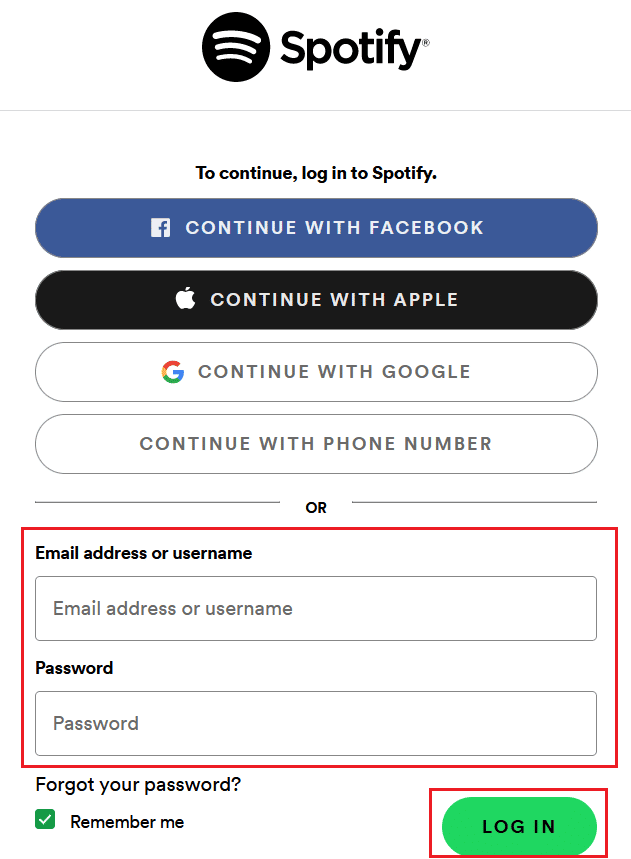
2.プロファイル アイコン > [アカウント]をクリックします。
![名前の横にある下向き矢印をクリックし、[アカウント] を選択します。](/uploads/article/5511/de9Np7LejB6hjNHR.png)
3. [プランの変更] セクションの下にある [プランの変更] をクリックします。
![[あなたのプラン] セクションの下にある [プランの変更] をクリックします。](/uploads/article/5511/VMdkwwunEnL5Xf9k.png)
4. 下にスクロールして、変更したいプランの[選択] をクリックします。
![下にスクロールして、変更したいプランの [選択] をクリックします。](/uploads/article/5511/7JoYrQXZjOoNcJtg.png)
5. 次に、[プランの変更] をクリックして、目的の新しいプランに切り替えます。
![[プランを変更] をクリックして、目的の新しいプランに切り替えます](/uploads/article/5511/TUkslAMxPKPogKyV.png)
そのため、アプリで Spotify プランを変更できない場合でも、このセクションで説明する手順を使用して、PC またはモバイル ブラウザーで変更できます。
また読む:SpotifyアカウントでHuluにログインするにはどうすればよいですか
Spotify をダウングレードするにはどうすればよいですか?
Spotify は依然として最も人気のある音楽ストリーミング サービスの 1 つですが、リスナーにはさらに多くの選択肢があります。 Spotify Premium には、オフライン再生や広告なしなど、多くの利点があります。
- ただし、Spotify をしばらく使用している場合は、変更を検討することもできます。
- 無料トライアルの有効期限が近づいているが、更新したくない場合も同様です。
Spotify をダウングレードする方法は次のとおりです。
1. ブラウザでSpotifyの Web サイトに移動し、アカウントにログインします。
2.プロファイル アイコンをクリックします。
3. 次に、[アカウント] をクリックします。
![名前の横にある下向き矢印をクリックし、[アカウント] を選択します。](/uploads/article/5511/de9Np7LejB6hjNHR.png)

4. [プランの変更] > [プレミアムのキャンセル]をクリックして、アカウントを無料アカウントにダウングレードします。
![[プランの変更 - プレミアムのキャンセル] をクリックして、アカウントを無料アカウントにダウングレードします。](/uploads/article/5511/tAGeAaVlPC5UBjs1.png)
5. 最後に、[はい、キャンセルします] をクリックしてプロセスを終了します。
![[はい、キャンセルします] をクリックしてプロセスを終了します](/uploads/article/5511/KZp8lxQWe4bwrhXl.png)
また読む:ATTプリペイドプランをキャンセルする方法
Spotify Premium をキャンセルできない理由
Spotify Premium をキャンセルできない理由は次のとおりです。
- iOS、Android、macOS、または Windows 用の Spotify アプリでは、メンバーシップをキャンセルすることはできません。 代わりに、スマートフォン、タブレット、またはコンピューターで Web ブラウザーを使用して Spotify アカウントにアクセスする必要があります。
- Spotify アカウントは削除されませんが、有料メンバーシップはキャンセルされ、無料利用枠にダウングレードされます。無料利用枠では、引き続き広告付きの音楽を聴くことができます。 保存した曲とプレイリストもすべて保持されます。 数日または数週間先であっても、次の支払い日までは引き続きプレミアム アカウントにアクセスできます。
- 何らかの理由でプランをキャンセルできない場合は、インターネットまたはモバイル サービス プロバイダー、Apple、またはその両方など、別のビジネスからパッケージの一部としてサブスクリプションを受け取っている可能性があります。 これに該当する場合は、サードパーティに連絡して有料サブスクリプションを終了する必要があります。
- ファミリー プランのメンバーであり、プランの管理者ではない場合、プランを退会することはできますが、サブスクリプションをキャンセルすることはできません。 これは、計画の所有者のみが達成できます。
Spotify アカウントをプレミアムから無料に変更するにはどうすればよいですか?
以下の Spotify 変更プランの手順に従って、Spotify アカウントのプレミアムを無料に変更できます。
1. ブラウザで Spotify の Web サイトに移動します。
2. 次に、アカウントにログインし、プロフィール アイコンをクリックします。
3. [アカウント] > [プランの変更] をクリックします。
![[あなたのプラン] セクションの下にある [プランの変更] をクリックします。](/uploads/article/5511/VMdkwwunEnL5Xf9k.png)
4. 最後に、[プレミアムをキャンセル] > [はい、キャンセルします] をクリックします。
![[はい、キャンセルします] をクリックしてプロセスを終了します](/uploads/article/5511/KZp8lxQWe4bwrhXl.png)
また読む: Spotifyプレイリストの画像を変更する方法
Spotify アカウントをファミリー プランに変更できますか?
はい、Spotify アカウントをファミリー プランに変更できます。 Spotify アカウントをファミリーに更新するのは難しくありませんが、それを行うためにどこに行く必要があるかは完全には明らかではありません。 Spotify アカウント ファミリー プランに変更するプロセスは、Spotify プレミアムまたは無料サブスクリプションからアップグレードする場合と同様です。
Spotify Premium からファミリーに切り替えるにはどうすればよいですか?
Spotify アカウントをファミリーに更新するのは難しくありませんが、それを行うためにどこに行く必要があるかは完全には明らかではありません。 すべてのステップは Web ブラウザーで完了する必要があります。 Spotify ファミリーへのアップグレード手順は、現在 Spotify プレミアムまたは無料加入者のどちらであっても同じです。
1. ブラウザーでSpotifyの Web ページにアクセスし、アカウントの資格情報を使用してアカウントにログインします。
2.プロファイル アイコン > [アカウント] > [プランの変更]をクリックします。
![[あなたのプラン] セクションの下にある [プランの変更] をクリックします。](/uploads/article/5511/VMdkwwunEnL5Xf9k.png)
3. 下にスクロールして、 Spotify Premium Familyプランの[選択] をクリックします。
![下にスクロールして、Spotify Premium Family プランの [選択] をクリックします。](/uploads/article/5511/ce7kIetwmae8SiXT.png)
4. 次に、[プランの変更] をクリックしてSpotify Premium Family プランに切り替えます。
注: Spotify Family アカウントには最大 5 件の招待状を送信できます。 家族は、 Spotifyのメール アドレスを使用してSpotify アカウントに参加できます。
また読む:Discordで複数のアカウントを切り替える方法
Spotify アカウントをファミリーに変更するにはどうすればよいですか?
Spotify アカウントをファミリー プレミアム プランに変更する方法は次のとおりです。
注: ファミリー アカウントを変更するには、まずブラウザで Spotify アカウントにサインインする必要があります。
1. ブラウザでSpotifyの Web ページにアクセスし、Spotify アカウントにログインします。
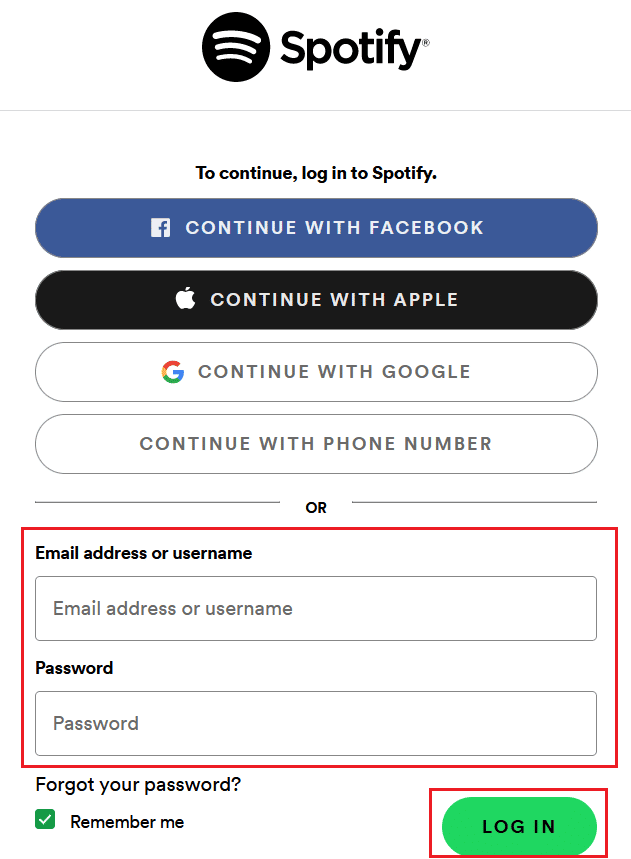
2.プロファイルアイコンをクリックします。
3. [アカウント] > [プランの変更]をクリックします。
4. 下にスクロールして、 Spotify Premium Familyプランの[選択] をクリックします。
![下にスクロールして、Spotify Premium Family プランの [選択] をクリックします。](/uploads/article/5511/ce7kIetwmae8SiXT.png)
5. 最後に、[プランの変更] をクリックしてSpotify Premium Family プランに変更します。
家族共有Spotifyを切り替えると、音楽が失われますか?
いいえ、ファミリー シェアリング Spotify を切り替えても、音楽が失われることはありません。 Premium Individual (Student または Duo を含む) から Premium Family に移行する場合は、引き続き同じアカウントを使用する必要があります。 素材、保存したトラック、アルバム、フォロー中のアーティスト、サブスクライバーなどを失うことはありません。
推奨:
- Instagramで最近のフォロワーを確認する方法
- Hulu アカウントの管理方法
- プラネットフィットネスをキャンセルするにはいくらですか
- Spotifyでキューをクリアする方法?
このガイドがお役に立ち、 Spotify プラン変更プロセスと Spotify アカウント ファミリー プランについてご理解いただけたでしょうか。 この記事に関する質問や、記事を作成してほしい他のトピックについての提案をお知らせください。 以下のコメントセクションにそれらをドロップして、私たちに知らせてください.
